Account Engagement(旧 Pardot)のカスタムリダイレクトの使い方や具体的な活用方法を解説

この記事でわかること
- Account Engagement(旧 Pardot)のカスタムリダイレクトとは?
- カスタムリダイレクトの設定方法
- カスタムリダイレクトとページアクションの違い
- カスタムリダイレクトの活用方法
- カスタムリダイレクトを設定する際の注意点

執筆者 代表取締役社長 / CEO 杉山元紀
Account Engagement(旧 Pardot)の導入や活用のお困りごとはプロにご相談ください
- Account Engagement(旧 Pardot)の基本的な操作に戸惑い、業務に活かせずにいる
- Account Engagement(旧 Pardot)の使い方がよく分からず導入に不安がある
- 活用事例を見ても、自社にどう取り入れられるかイメージできない
Pardotのなかでも分かるようで分かりにくい機能としてよくお声をいただくカスタムリダイレクト。今回はそんなカスタムリダイレクトの使い方や具体的な活用方法を分かりやすく紹介します。
参照:Account Engagement(旧 Pardot)とは?機能や特徴、他のMAツールとの比較も含めて徹底解説
目次
Account Engagement(旧 Pardot)のカスタムリダイレクトとは?
カスタムリダイレクトとは他社サイト等へのサードパーティへのリンクやバナー広告のクリック、ソーシャルメディアのリンク、外部で保存されているファイルへのアクセスなどのアクティビティにリンク計測を設置し、トラッキングすることができる機能です。この機能は、リンク先のURLから計測用のリンクを生成する仕組みになっており、クリックアクティビティは、プロスペクトレコードに紐づけられ、レポートによりパフォーマンス確認ができます。
また、カスタムリダイレクトで設定されたページにアクセスしたプロスペクトに対して、完了アクションでリスト追加やスコアの増減、値の変更、SalesforceでのToDo追加など各種アクションを設定することができます。
参照:【完全ガイド】Account Engagement(旧 Pardot)のスコアリングとは?スコアリングカテゴリとの違いや活用方法を解説
Account Engagement(旧 Pardot)のカスタムリダイレクト設定方法
ここからは実際の設定方法を紹介します。
まず、Pardotのメニュータブからコンテンツ>カスタムリダイレクト>Add Custom Redirectをクリックします。
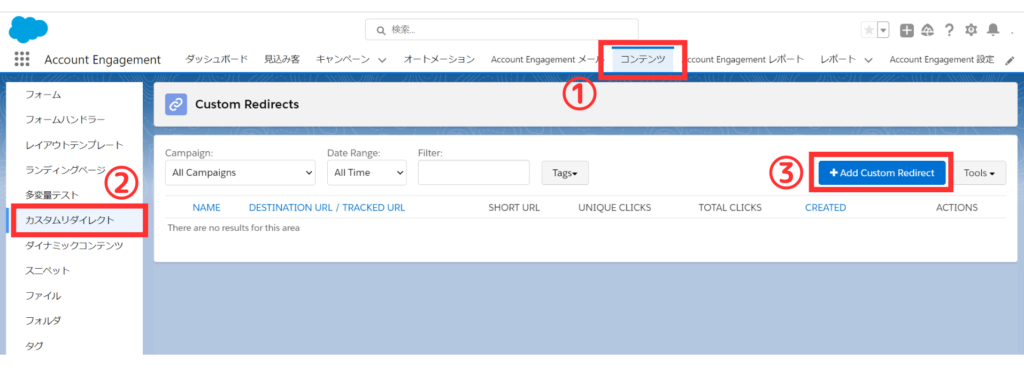
以下のような設定画面に遷移します。ここで必要な情報を設定していきます。
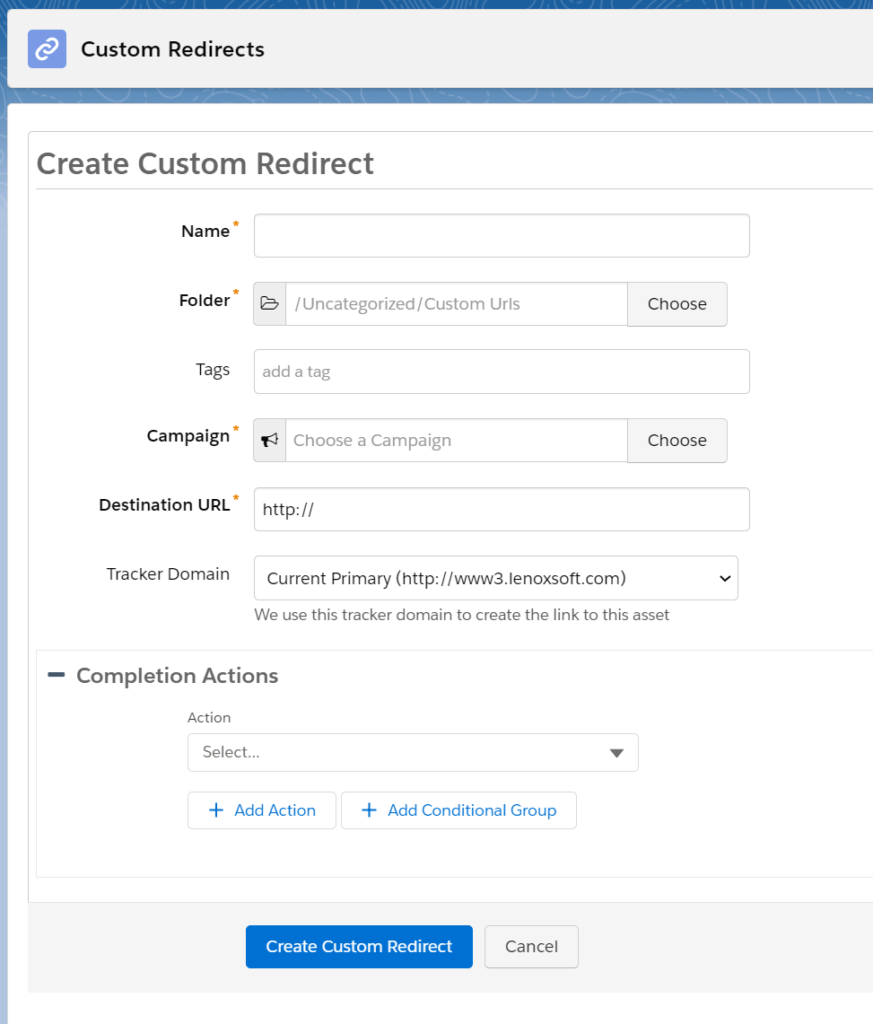
カスタムリダイレクト作成画面の設定内容
| 項目 | 説明 |
|---|---|
| 名前 | このカスタムリダイレクトの名前を入力します。 |
| フォルダー | このカスタムリダイレクトを格納するフォルダを選択します。 |
| タグ | コンテンツの分類・整理をするために利用します。 |
| キャンペーン | キャンペーンを選択します。 あらかじめこのカスタムリダイレクトのキャンペーンを作成しておくとよいです。 |
| Destination URL(リンク先URL) | リンク先のURLを設定します(コピペでOK)。 |
| トラッカードメイン | このカスタムリダイレクトのリンクとして利用されるトラッカードメインを選択します。 |
| バニティURL | URLに独自のサブドメインを利用することができます。 *事前に別途CNAME設定が必要例: ・通常のURL:strh.co.jp/test_blog/new-product-announcement-wordpress-released-129374620947692038 ・バニティURL:strh.co.jp/new_product |
| 完了アクション | リンクをクリックし、リダイレクトしたプロスペクトに対して「リストに追加」や「スコアの増減」など、アクションを設定することが可能です。 |
また、上記以外にもGoogle Analyticsのパラメーターを設定することが可能で、Google Analyticsからリダイレクト情報の計測を行うことができます。
Account Engagement(旧 Pardot)のページアクションとの違い
お客様からもよくいただく質問として、Pardotの機能の1つである「ページアクション」との違いは何かというものがあります。
ページアクションとは、Pardotのトラッキングコードが設置されているページを対象に、指定したページを閲覧したプロスペクトに対してアクションを実施できる機能になります。
ページアクションはPardptのトラッキングコードが設置されているページへの訪問がトリガーになり、外部サイトへのリンクやバナー広告のリンクなどのクリックなど、Pardotのトラッキングコードが設置されていないページへのクリックアクティビティを捕捉することはできないため、そういった場合はカスタムリダイレクトの利用が必要になります。
参照:Account Engagement(旧 Pardot)のトラッカードメインとは?設定方法と注意点を解説
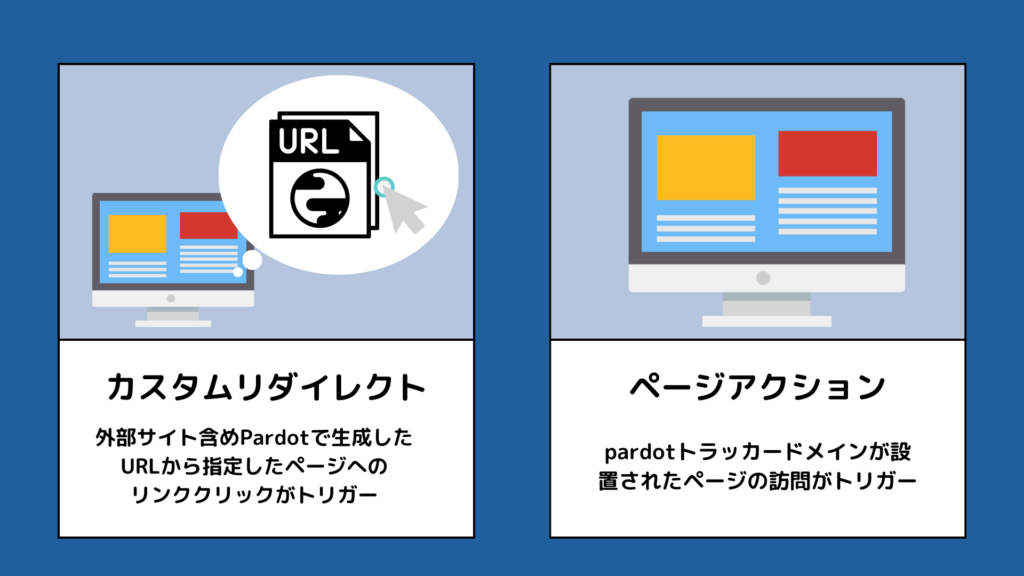
Account Engagement(旧 Pardot)カスタムリダイレクトの具体的な活用方法
実際にカスタムリダイレクトの活用するとどのようなことができるかを見てみましょう。
①メルマガから製品別の興味関心の特定とフォローの実施
複数商材を扱っている企業の場合、プロスペクトに対するメルマガのなかに、「サービスA」「サービスB」「サービスC」と各サービスの製品ページのリンクをカスタムリダイレクトで生成して設置します。
カスタムリダイレクトを生成する際には後からリスト抽出できるよう、完了アクションで「リストに追加」や「タグ追加」「Salesfroceキャンペーンに追加」などを設定しておくとよいでしょう。
こうすることで、プロスペクトがどの製品に興味関心があるのかについて情報を蓄積でき、インサイドセールスは「どの製品に興味があるお客様なのか」を把握した上で、フォローを行うことができたり、製品毎のナーチャリングプログラムにてお客様の興味関心に沿ったコンテンツを届けることが可能になります。
参照:SalesforceキャンペーンとPardotキャンペーンの連携を徹底解説
②ホワイトペーパーダウンロードページクリック時に通知を飛ばす
webサイト内のホワイトペーパーダウンロードリンクをカスタムリダイレクトを使用して作成し、完了アクションとして割り当てられた営業担当者に通知を設定します。
そうすることで営業担当は自身が担当しているリードがどのホワイトペーパーダウンロードページに訪問しているかをリアルタイムに把握でき、即時フォローすることも可能になります。もちろん合わせてホワイトペーパーダウンロード時の完了アクションも、フォームの設定からしておきましょう。
参照:Account Engagement(旧 Pardot)フォームとは? 画面付きで設定方法を解説
Account Engagement(旧 Pardot)のカスタムリダイレクト設定における3つの注意点
カスタムリダイレクトを実際に利用する際には注意すべき点が3点あります。これらの注意点を理解した上でカスタムリダイレクトの活用を進めましょう。
「完了アクション」は既存プロスペクトのみに適用される
通常カスタムリダイレクトを踏んだプロスペクトに対して「リスト追加」や「通知の送信」「タグ追加」などを行うことができますが、これらの完了アクションが適用されるのは、既にPardotに存在する既存プロスペクトのみになります。
例えば、カスタムリダイレクトをクリックして初めてプロスペクトに変換されたものに対しては、「プロスペクトのアクティビティログ」にはログは表示されるものの、カスタムリダイレクトの完了アクションは適用されません。
カスタムリダイレクト設定後と同一人物のクリックは30分間クリックが計測されない
Pardotでカスタムリダイレクトを設定し、カスタムリダイレクトを設定したリンクを含んだメールを送信しそのリンクがクリックされたとしても、カスタムリダイレクトが設定されてから約30分間はクリックが計測されません。
したがって、カスタムリダイレクトを設定してから少なくとも30分以上は待機した後に計測を開始しましょう。
また、Pardotは同じ情報を何度も記録しないように、プロスペクトが1回カスタムリダイレクトリンクをクリックすると、そこから30分間は同じプロスペクトがクリックしても記録されないような仕様になっています。
カスタムリダイレクトを設定するURLはSSL化(https)する
こちらは当然ですが、カスタムリダイレクトの設定でリンク先URLを設定する際は、通信途中で第三者から個人情報等を盗まれないようセキュリティ観点から、必ず「https」にしておきましょう。
まとめ
今回はカスタムリダイレクトについて設定方法やページアクションとの違い、実際の活用方法について紹介しました。
外部サイトへのリンクや広告リンクのクリックなど、リンククリックをトリガーにアクションができるカスタムリダイレクトについて、皆さまの運用現場でもご利用イメージが少しでも湧いたのではないのでしょうか。
Strh(ストラ)では、Pardotの設計から構築、その後の運用支援まで、実績を持ったコンサルタントが一貫してご支援が可能です。
自社のマーケティング活動を見直したい、改善方法に新たな視点が欲しい、これからPardotの活用を始めたい等、お困りごとやご要望がありましたら、お問い合わせフォームより、お気軽にご相談ください。
また、ストラのAccount Engagement(旧 Pardot)導入支援や定着化支援について、さらに詳しく知りたい方はこちらのページで紹介しています。
Account Engagement(旧 Pardot)の導入や活用のお困りごとはプロにご相談ください
- Account Engagement(旧 Pardot)の基本的な操作に戸惑い、業務に活かせずにいる
- Account Engagement(旧 Pardot)の使い方がよく分からず導入に不安がある
- 活用事例を見ても、自社にどう取り入れられるかイメージできない


執筆者 代表取締役社長 / CEO 杉山元紀
大学卒業後、株式会社TBI JAPANに入社。株式会社Paykeに取締役として出向し訪日旅行者向けモバイルアプリ及び製造小売り向けSaaSプロダクトの立ち上げを行う。
アクセンチュア株式会社では大手メディア・総合人材企業のセールス・マーケティング領域の戦略策定や業務改革、SFA・MAツール等の導入及び活用支援業務に従事。
株式会社Paykeに再入社し約10億円の資金調達を行いビジネスサイドを管掌した後、Strh株式会社を設立し代表取締役に就任。
▼保有資格
Salesforce認定アドミニストレーター
Salesforce認定Marketing Cloudアドミニストレーター
Salesforce認定Marketing Cloud Account Engagementスペシャリスト
Salesforce認定Marketing Cloud Account Engagement コンサルタント
Salesforce認定Sales Cloudコンサルタント
Salesforce認定Data Cloudコンサルタント




